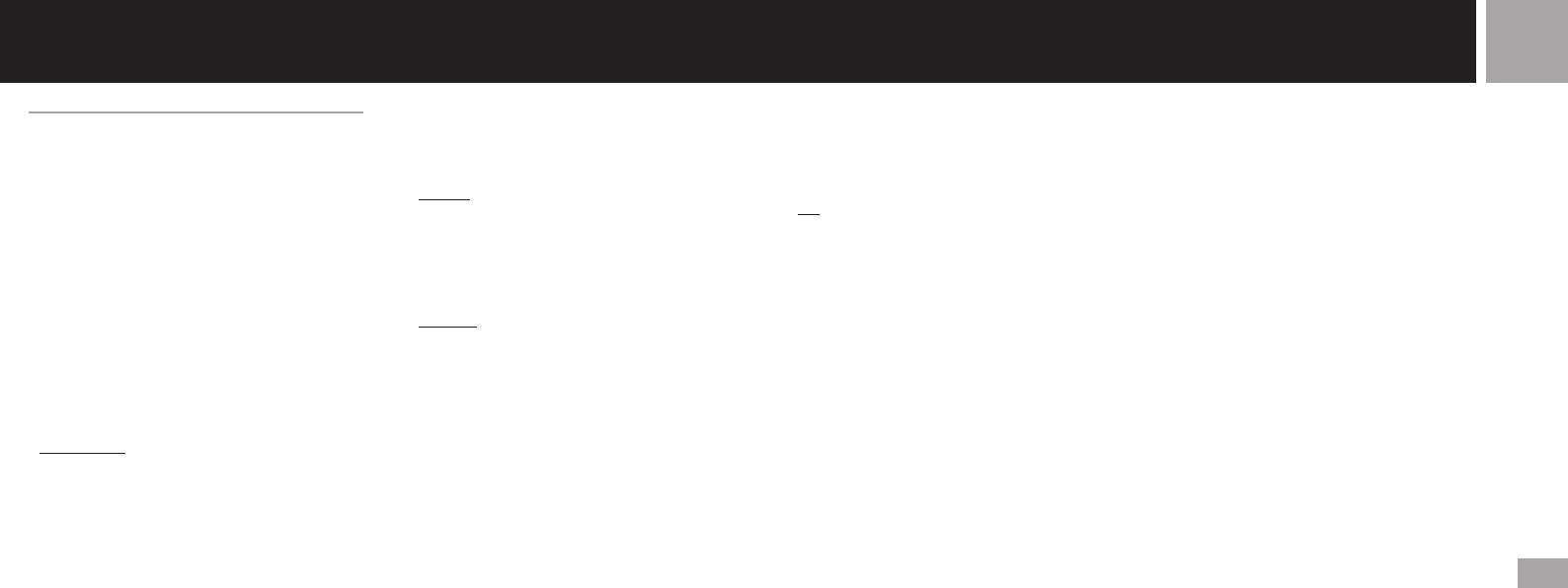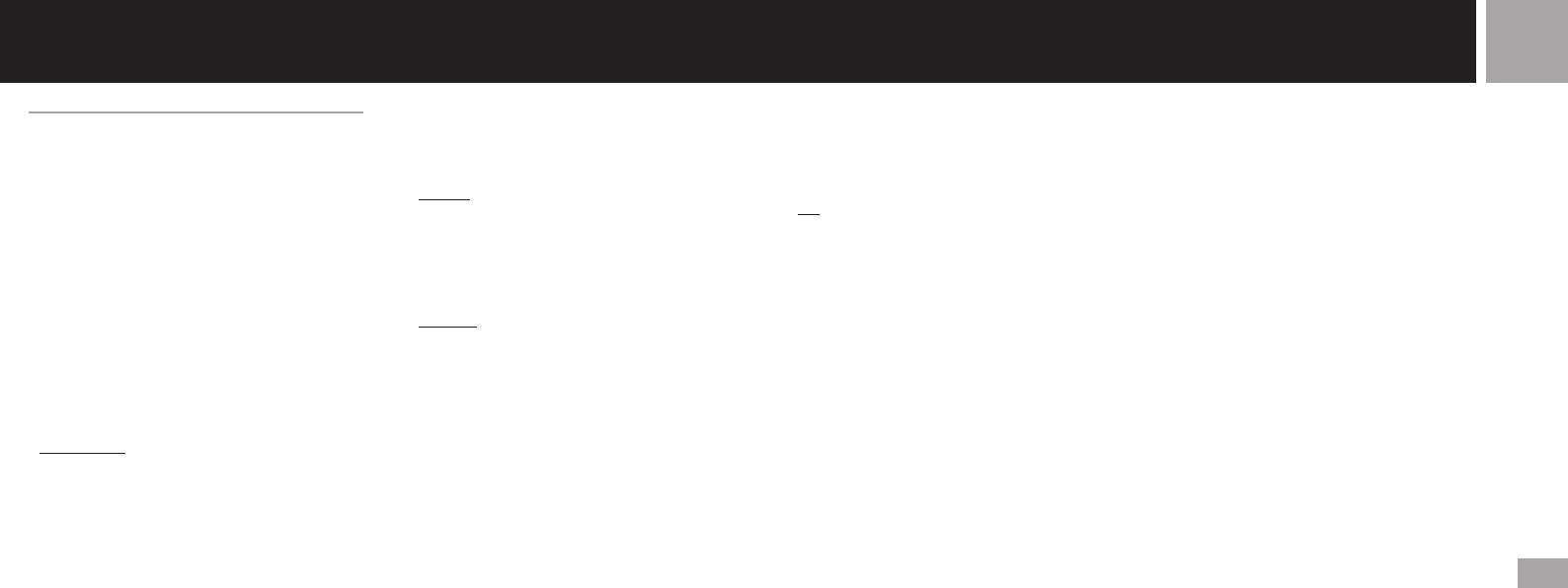
43
ES
Comprobación de la versión
Puede comprobar la versión o los ajustes de las
diferentes características.
En el menú principal, pulse el botón ¢.
Aparece la pantalla Versión.
Los ajustes predeterminados están subrayados
en las explicaciones más abajo.
x Autodiagnóstico
La consola PlayStation®2 regula automáticamente
sus ajustes internos para obtener la mejor
reproducción posible del disco.
Sin embargo, cuando se ajusta el autodiagnóstico
en “Activada”, la consola realiza ajustes
adicionales que permiten reproducir discos que no
se podían reproducir anteriormente.
Diagnóstico
•Desactivada
•Activada
1 Use los botones de dirección
para seleccionar “Consola”, y
pulse el botón f.
2 Use los botones de dirección
para seleccionar “Activada”, y
pulse el botón ✕.
3 Inserte un disco.
La consola inicia el diagnóstico de
forma automática.
Nota
El ajuste de diagnóstico recupera el valor “Desactivada”
automáticamente (ajuste predeterminado) al pulsar el botón
1/RESET o iniciar la reproducción de un disco de formato
PlayStation
®
, PlayStation
®
2 o un disco de vídeo DVD.
x PlayStation® Driver
PlayStation
®
Driver es un programa de carga del
software de formato PlayStation
®
.
Velocidad del Disco
•Normal: normalmente seleccione esta posición.
•Rápida: el tiempo de carga del software de
formato PlayStation® puede reducirse.
Dependiendo del software, es posible que no se
obtenga ningún efecto o que el software falle
inesperadamente. En este caso, seleccione “Normal”.
Diseño de Texturas
•Estándar: normalmente seleccione esta posición.
•Suave: la pantalla se muestra con mayor
suavidad al reproducir ciertos software de
formato PlayStation®. Dependiendo del software,
es posible que no se obtenga ningún efecto. En
este caso, seleccione “Estándar”.
1
Use los botones de dirección abajo
para seleccionar “PlayStation
®
Driver”, y pulse el botón f.
2 Use los botones de dirección
para seleccionar el elemento
deseado, y pulse el botón ✕.
Nota
Los ajustes realizados recuperan el valor “Normal/
Estándar” (ajuste predeterminado) automáticamente al
pulsar el botón 1/RESET o apagar la consola.
x Desactivación del Modo Progresivo
Puede desactivar el modo progresivo del
reproductor de DVD.
Desactivar Modo Progresivo
•No
•Sí
1 Use los botones de dirección
para seleccionar “Reproductor
de DVD”, y pulse el botón f.
2 Pulse el botón ✕.
3
Use los botones de dirección para
seleccionar “Sí”, y pulse el botón ✕.
El modo progresivo no se cancela
inmediatamente después de haber
seleccionado “Sí”. Lo hará sólo cuando
empiece la reproducción del vídeo
DVD.
4 Pulse el botón a para regresar al
menú principal. Luego use los
botones de dirección para
seleccionar “Navegador”, y pulse
el botón ✕.
5 Use los botones de dirección
para seleccionar el icono del
vídeo DVD, y pulse el botón ✕.
El modo progresivo del reproductor
de DVD se ha desactivado y se inicia
la reproducción.
Notas
• Sólo se puede cancelar este ajuste cuando el Modo
Progresivo esté en “Activado”. Cuando este modo esté
desactivado, no aparecerá el menú de Opciones para el
Reproductor de DVD.
• Para más información sobre la forma de ajustar el modo
progresivo en “Activado”, consulte “Modo Progresivo”
en la sección “Ajustes para el reproductor de DVD” en
la página 57.
• El modo progresivo no se desactivará si, antes de que el
paso 5 haya finalizado, realiza lo siguiente:
– pulsa el botón 1/RESET y la consola entra en el
modo de espera.
– apaga la consola mediante el interruptor principal
MAIN POWER de la parte posterior de la misma.
Conexión